Google Translate
TÁTO SLUŽBA MÔŽE OBSAHOVAŤ PREKLADY POSKYTOVANÉ SPOLOČNOSŤOU GOOGLE. SPOLOČNOSŤ GOOGLE SA ZRIEKA VŠETKÝCH ZÁRUK SÚVISIACICH S PREKLADMI, VÝSLOVNÝMI ALEBO MLČKY PREDPOKLADANÝMI, VRÁTANE AKÝCHKOĽVEK ZÁRUK PRESNOSTI, SPOĽAHLIVOSTI A AKÝCHKOĽVEK PREDPOKLADANÝCH ZÁRUK PREDAJNOSTI, VHODNOSTI NA KONKRÉTNY ÚČEL A NEPORUŠOVANIA PRÁV.
Referenčné príručky spoločnosti Nikon Corporation (ďalej uvádzané ako „Nikon“) boli preložené kvôli vášmu pohodliu pomocou prekladateľského softvéru poskytovaného prostredníctvom Google Translate. Na poskytnutie presného prekladu sa vyvinulo primerané úsilie, avšak žiadny automatický preklad nie je dokonalý ani nie je určený na náhradu ľudských prekladateľov. Preklady sa poskytujú ako služba pre používateľov referenčných príručiek spoločnosti Nikon, pričom sa poskytujú „tak, ako sú“. Neposkytuje sa žiadna záruka akéhokoľvek druhu, či už výslovná alebo mlčky predpokladaná, čo sa týka presnosti, spoľahlivosti alebo správnosti akýchkoľvek prekladov z angličtiny do ktoréhokoľvek iného jazyka. Určitý obsah (napríklad obrázky, videá, formát Flash Video atď.) sa nemusí presne preložiť kvôli obmedzeniam prekladového softvéru.
Oficiálny text je anglická verzia referenčných príručiek. Žiadne nezrovnalosti či rozdiely vytvorené v rámci prekladu nie sú záväzné a nemajú žiadny právny účinok na účely zhody alebo vynútenia. Ak máte nejaké otázky týkajúce sa presnosti informácií obsiahnutých v preložených referenčných príručkách, pozrite si verziu príručiek v anglickom jazyku, ktorá je oficiálnou verziou.
Funkcie dostupné s firmvérom „C“ verzie 1.30
Nové funkcie dostupné s verziou firmvéru fotoaparátu „C“ 1.30 sú popísané nižšie.
Hlasové poznámky (iba Z 6II)
Možnosť [ Voice memo ] bola pridaná k rolám, ktoré možno priradiť [ Movie record button ] cez Custom Setting f2 [ Custom controls ]. V úlohe [ Hlasová poznámka ] možno tlačidlo záznamu videosekvencie použiť na nahrávanie a prehrávanie hlasových poznámok v dĺžke až 60 sekúnd počas zobrazenia obrázka.
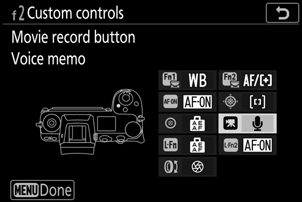
Nahrávanie hlasových poznámok
-
Zvoľte [ Voice memo ] pre Custom Setting f2 [ Custom controls ] > [ Movie record button ].
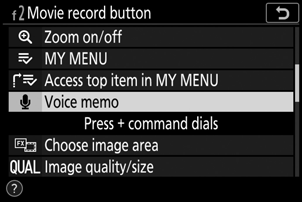
-
Vyberte režim prehrávania a zobrazte obrázok, ku ktorému chcete pridať hlasovú poznámku.
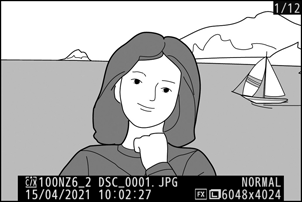
-
Stlačte a podržte tlačidlo záznamu filmu.
- Nahrávanie bude pokračovať, kým bude stlačené tlačidlo.
- Počas nahrávania sa zobrazuje ikona b .
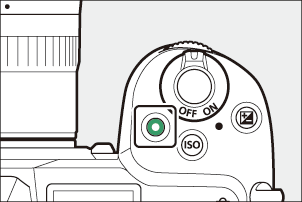
-
Nahrávanie ukončíte uvoľnením tlačidla záznamu filmu.
- Obrázky s hlasovými poznámkami sú označené ikonami h .
- Nahrávanie sa automaticky ukončí po 60 sekundách.
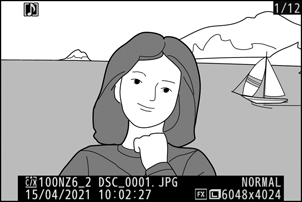
Upozornenia: Nahrávanie hlasovej poznámky
- Hlasové poznámky nemožno pridať k snímkam s existujúcimi poznámkami (označené ikonami h ). Pred pokusom o zaznamenanie novej poznámky odstráňte existujúcu poznámku.
- Počas nahrávania nemôžete prezerať iné obrázky ani používať dotykové ovládanie.
-
Nahrávanie sa skončí, ak:
- stlačte tlačidlo O ,
- ukončite režim prehrávania alebo
- vypnite fotoaparát.
- Nahrávanie sa môže ukončiť, ak stlačíte tlačidlo spúšte alebo použijete iné ovládacie prvky fotoaparátu.
- Hlasové poznámky nemožno nahrávať na pamäťové karty SD, ak sú karty uzamknuté (chránené proti zápisu).
Miesto uloženia hlasovej poznámky
Zvukové poznámky pre snímky zhotovené s [ Záloha ] alebo [ RAW primárne - JPEG sekundárne ] vybraté pre [ Sekundárny slot funkcie ] v ponuke snímania fotografií sa pridajú k snímkam na oboch pamäťových kartách.
Názvy súborov hlasových poznámok
Hlasové poznámky majú názvy súborov v tvare „DSC_ nnnn .WAV“, kde nnnn je štvormiestne číslo skopírované z obrázku, ku ktorému je hlasová poznámka priradená.
- Hlasové poznámky pre snímky zhotovené s [ Adobe RGB ] vybratým pre [ Color space ] v ponuke snímania fotografií majú názvy súborov vo formáte „_DSC nnnn .WAV“.
- Namiesto „ DSC “ budú mať hlasové poznámky pre obrázky pomenované pomocou položky [ File name ] v ponuke snímania fotografií rovnakú trojpísmenovú predponu ako obrázky, ku ktorým sú priradené.
Prehrávanie hlasových poznámok
-
Zvoľte [ Voice memo ] pre Custom Setting f2 [ Custom controls ] > [ Movie record button ].
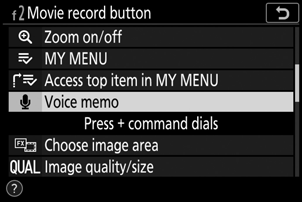
-
Vyberte režim prehrávania a zobrazte obrázok s ikonou h .
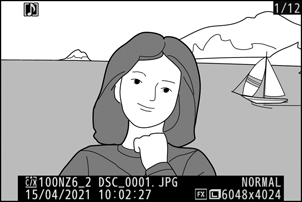
-
Stlačte tlačidlo záznamu filmu.
- Spustí sa prehrávanie hlasovej poznámky.
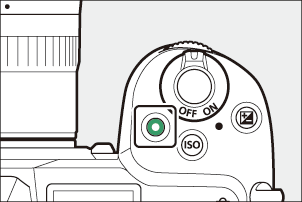
-
Znova stlačte tlačidlo záznamu filmu.
- Prehrávanie hlasovej poznámky sa ukončí.
Upozornenia: Prehrávanie hlasových poznámok
- Počas prehrávania hlasovej poznámky je priblíženie pri prehrávaní vypnuté.
-
Prehrávanie sa skončí, ak:
- zobraziť ďalšie obrázky,
- stlačte tlačidlo O ,
- ukončite režim prehrávania alebo
- vypnite fotoaparát.
- Prehrávanie sa môže ukončiť, ak stlačíte tlačidlo spúšte alebo použijete iné ovládacie prvky fotoaparátu.
- Ochrana obrázkov chráni aj všetky súvisiace hlasové poznámky. Ochranu nie je možné aplikovať samostatne.
- Hlasové poznámky nie sú súčasťou obrázkov nahratých na počítač alebo ftp server pomocou WT-7. Hlasové poznámky sú pri prezeraní obrázkov v režime HTTP servera uvedené ako samostatné súbory.
Odstránenie hlasových poznámok
Stlačením tlačidla O pri prezeraní obrázka označeného ikonou h sa zobrazí dialógové okno s potvrdením.
- Ak chcete vymazať obrázok aj hlasovú poznámku, zvýraznite [ Image and voice note ] a stlačte O .
- Ak chcete vymazať iba hlasovú poznámku, zvýraznite [ Iba hlasová poznámka ] a stlačte O .
- Ak chcete obnoviť prehrávanie bez vymazania niektorého súboru, stlačte K
- Vymazaním obrázkov sa vymažú všetky súvisiace hlasové poznámky.
- Pri obrázkoch s duálnym formátom sa môžete rozhodnúť vymazať hlasovú poznámku iba z obrázka na karte v aktuálnom slote, čo môžete urobiť výberom položky [ Selected image ] a potom [ Only Voice memo ].
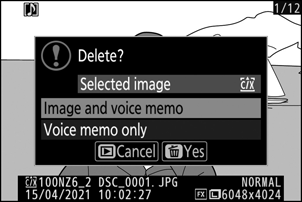
Možnosti hlasovej poznámky
Ponuka nastavenia teraz ponúka položku [ Voice memo options ] obsahujúcu nasledujúce možnosti pre nahrávanie a prehrávanie hlasovej poznámky.
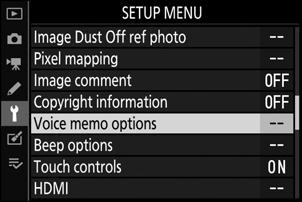
-
[ Ovládanie hlasovej poznámky ] ovláda správanie tlačidla nahrávania videozáznamu počas nahrávania hlasovej poznámky.
- [ Stlačte a podržte ] (predvolené): Nahrávanie sa uskutoční iba počas stlačenia tlačidla nahrávania videozáznamu a skončí sa po jeho uvoľnení.
- [ Stlačením spustíte/zastavíte ]: Jedným stlačením tlačidla nahrávania filmu spustíte nahrávanie a ďalším stlačením nahrávanie ukončíte.
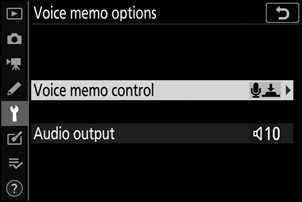
-
[ Audio output ] ovláda hlasitosť prehrávania hlasových poznámok.
- [ Reproduktor/slúchadlá ]: Vyberte hlasitosť, pri ktorej sa budú hlasové poznámky prehrávať cez reproduktor fotoaparátu alebo slúchadlá pripojené k fotoaparátu.
- [ Off ]: Hlasové poznámky sa neprehrajú po stlačení tlačidla záznamu filmu.
Nastavenia odtieňa a jasu pre portréty
Do ponuky snímania fotografií a videozáznamov boli pridané položky [ Portrait impression balance ]. Nastavenia možno jemne doladiť na osi odtieňa a jasu a výsledky uložiť ako [ Mode 1 ], [ Mode 2 ] alebo [ Mode 3 ]. Uložené režimy možno použiť na nové obrázky.
Vytváranie režimov vyváženia zobrazení na výšku
-
V ponuke snímania fotografií alebo videozáznamov vyberte položku [ Portrait impression balance ].
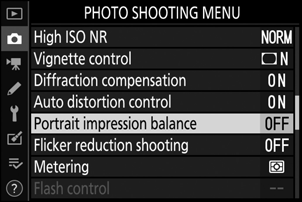
-
Zvýraznite režim od [ Režim 1 ] po [ Režim 3 ] a stlačte 2 .
- Zobrazia sa možnosti pre zvolený režim.
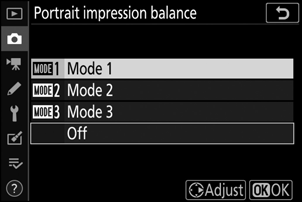
-
Upravte odtieň a jas.
- Stlačením 4 alebo 2 upravte odtieň na osi M (purpurová) – Y (žltá). Purpurová sa zvyšuje pri pohybe smerom k M, oranžová (žltá) pri pohybe smerom k Y.
- Stlačením 1 alebo 3 upravte jas. Jas sa zvyšuje so stúpajúcimi hodnotami a klesá so znižujúcimi sa hodnotami.
- Vybrané hodnoty sa zobrazia napravo od mriežky.
- Ak chcete obnoviť predvolené nastavenia, stlačte tlačidlo O
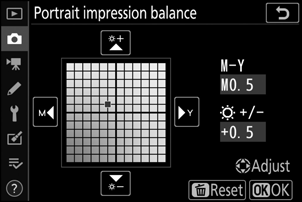
-
Uložiť zmeny.
- Stlačením J uložíte zmeny a opustíte menu.
- Režimy, ktoré boli zmenené z predvolených hodnôt, sú označené hviezdičkami („ U “).
- Opakovaním krokov 1 až 4 vytvorte ďalšie režimy.
-
Zvýraznite [ Mode 1 ], [ Mode 2 ], [ Mode 3 ] alebo [ Off ] na obrazovke [ Portrait impression balance ] a stlačte J .
- Zvolený režim sa použije na všetky nasledujúce snímky.
- Výberom možnosti [ Off ] (predvolené nastavenie) sa vypne vyváženie zobrazenia na výšku.
Upozornenia: Vyváženie zobrazení na výšku
-
[ Vyváženie zobrazení na výšku ] nebude k dispozícii, ak:
- [ Monochrome ] alebo [ Creative Picture Control ] je vybraté pre [ Set Picture Control ], alebo
- [ N-Log ] alebo [ HDR (HLG) ] je vybraté pre [ HDMI ] > [ Rozšírené ] > [ Možnosti výstupu N-Log/HDR (HLG) ] v ponuke nastavenia.
- Hodnoty vybraté pre vyváženie dojmu na výšku nie je možné zobraziť na displeji fotoaparátu, v zobrazení [ NEF ( RAW ) processing ] v ponuke retušovania ani v softvéri NX Studio od spoločnosti Nikon .
- Nastavenia vyváženia dojmu portrétu pre existujúce snímky nemožno zmeniť pomocou aplikácie NX Studio alebo položky [ NEF ( RAW ) processing ] v ponuke retušovania.

